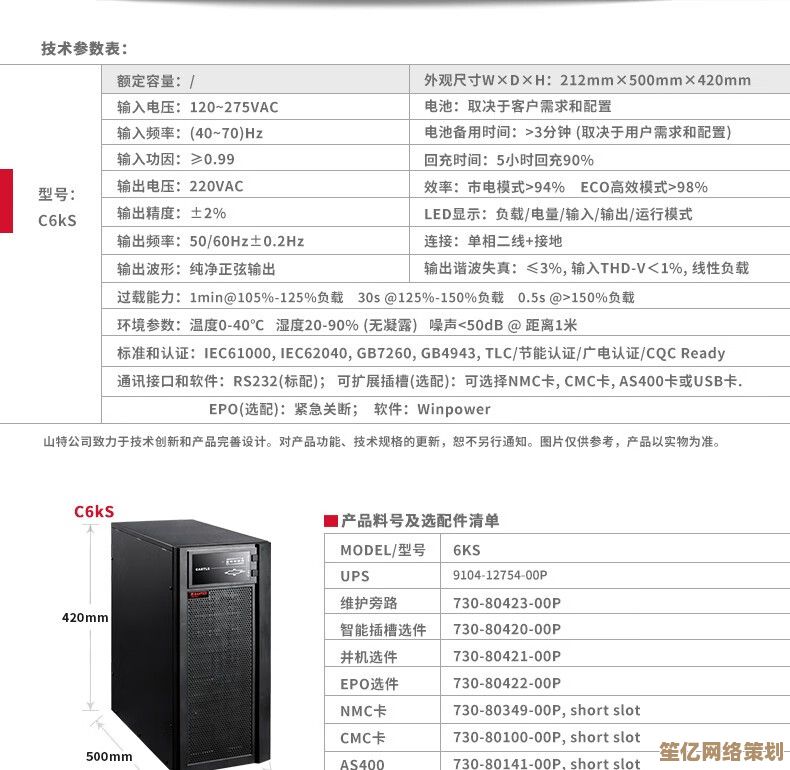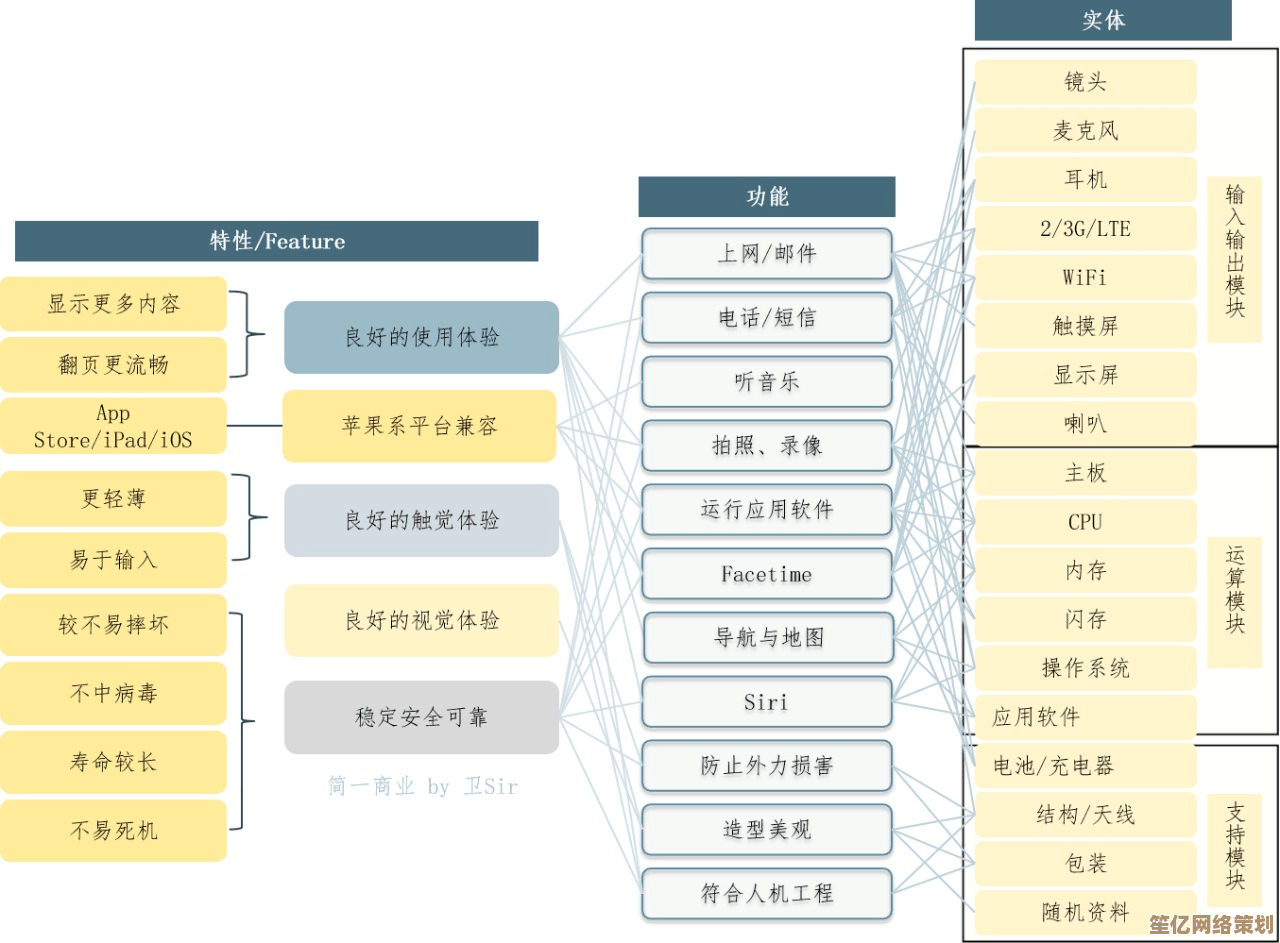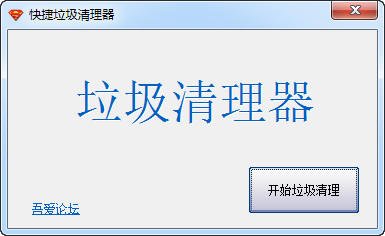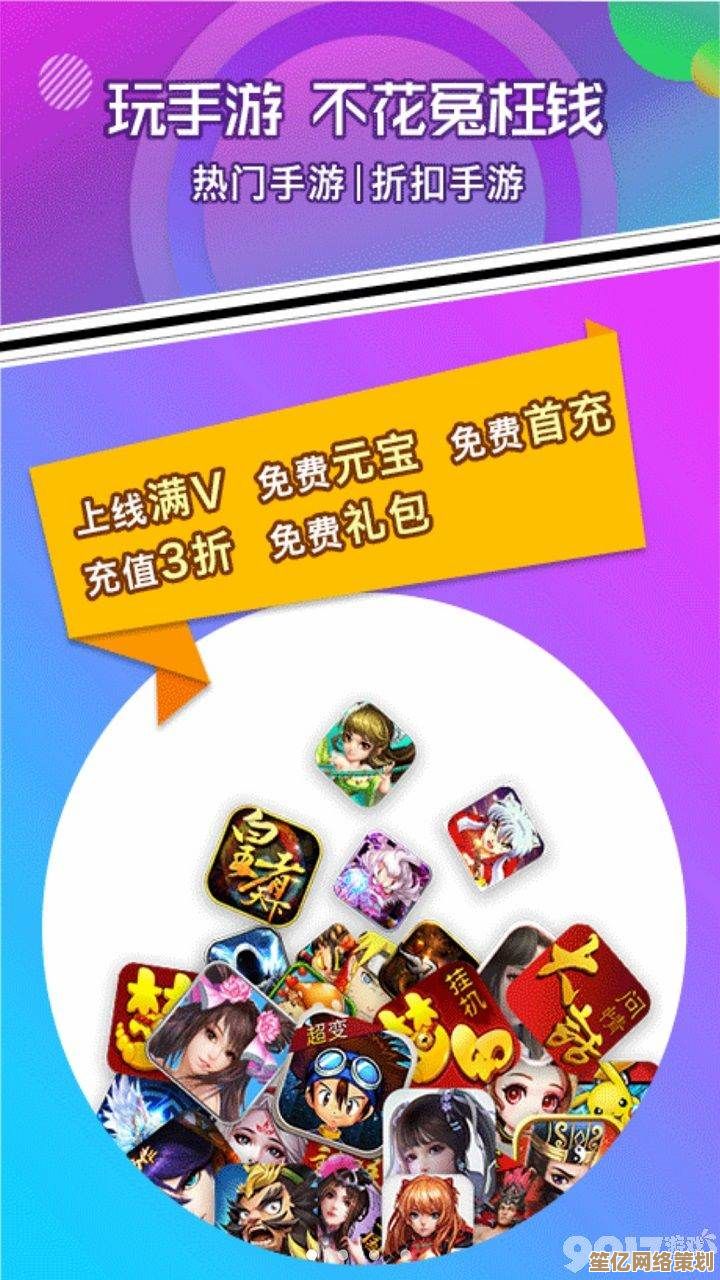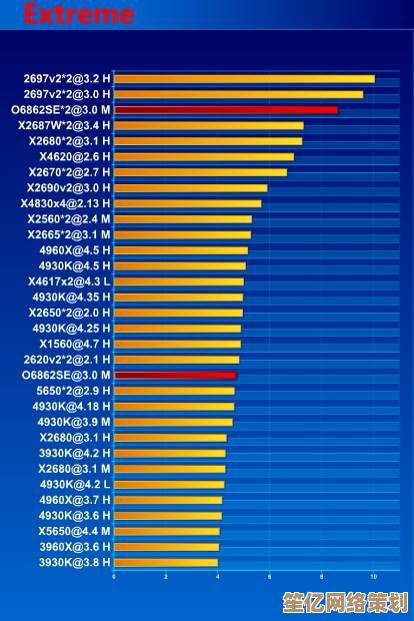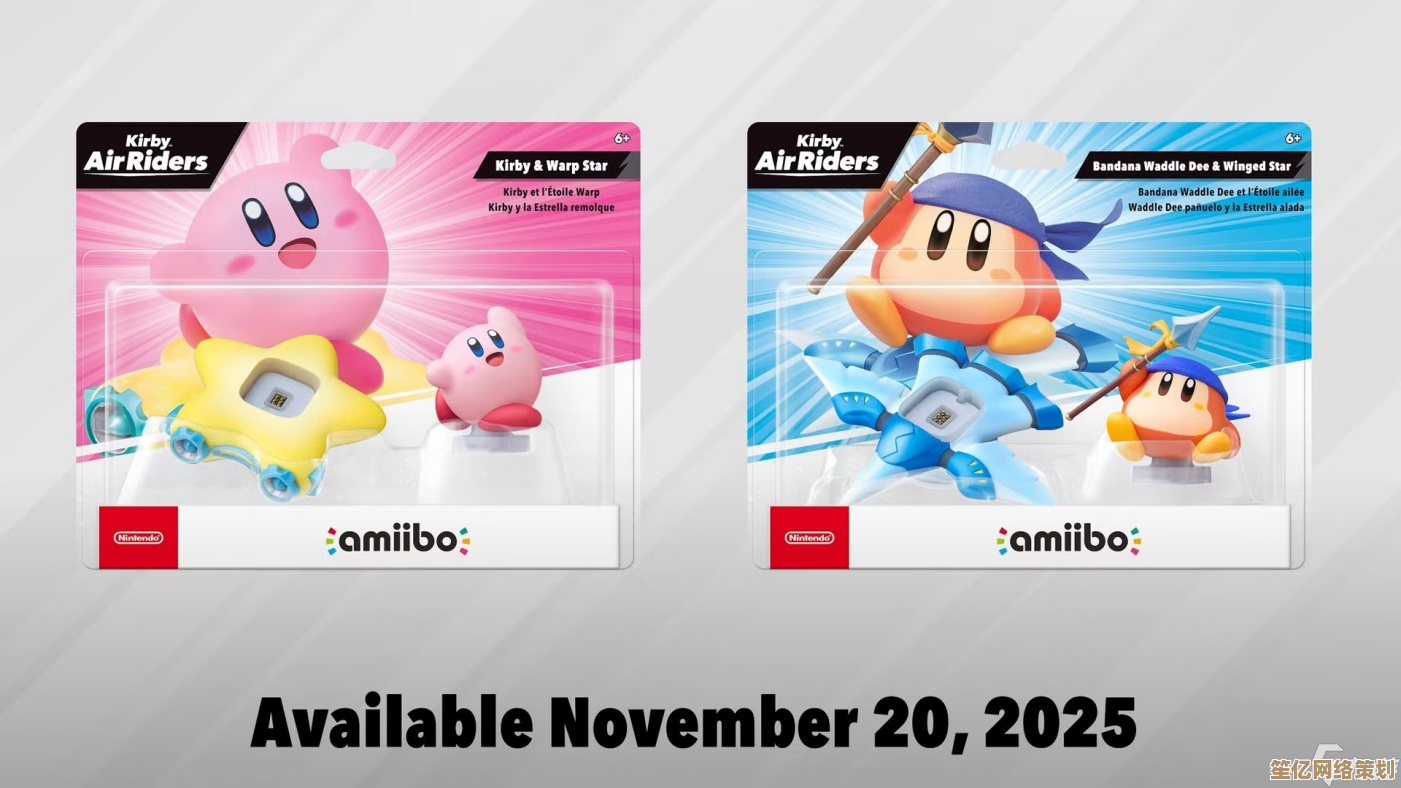详细指南:从零开始配置您的无线WiFi网络
- 问答
- 2025-10-02 00:04:10
- 1
从零开始配置您的无线WiFi网络
哎,说到装WiFi,我真是有一肚子话想说,去年搬家的时候,我对着那堆路由器、网线和说明书发呆了半天,心里只有一个念头:这玩意儿到底怎么搞?折腾了整整一个下午,中间还差点把宽带账号输错三次,最后居然成功了——虽然网速时好时坏,但那种成就感是真的爽。
如果你也是第一次自己搞WiFi,别慌,我来带你走一遍,这不是什么完美教程,纯属个人经验+踩坑总结,可能有点啰嗦,但绝对真实。
第一步:别急着插电,先搞清楚你手里有什么
运营商会给你一堆东西:光猫、路由器、网线,可能还有一张写着账号密码的纸,千万别把那纸扔了!我朋友就是因为随手一丢,最后只能打客服电话重设,等了半小时才接通。
光猫(就是那个带几个灯的小盒子)一般是运营商配的,负责把光纤信号转换成网络信号。路由器才是帮你发散WiFi的东西,如果你家宽带没送路由器,得自己买——别贪便宜买个几十块的,信号穿墙能力差到怀疑人生,我之前图省钱买了个二手,结果在厕所刷抖音都卡成PPT。

第二步:连线?其实就像拼乐高
接线的逻辑很简单:光猫的LAN口用网线连到路由器的WAN口(通常颜色不一样或者标着“Internet”),插错口?我干过!路由器死活亮红灯,后来发现插到了LAN口上……所以记得多看两眼说明书。
插好线之后,先开光猫,等它的灯稳定了(通常绿灯常亮),再开路由器,这时候路由器会开始闪灯,像在思考人生一样——别急,给它一分钟。
第三步:登录后台,改掉那些弱密码
现在打开手机或电脑,连上路由器的默认WiFi(名称和密码一般在路由器底部贴纸上),TP-LINK_XXXX”,密码是“12345678”这种弱智组合,连上后浏览器输入168.1.1或168.0.1(不同品牌不一样,不懂就搜一下)。

登录账号密码通常是admin/admin,或者admin/password。一进去就先改这个管理密码! 我邻居就是因为没改,被隔壁小孩蹭网还乱改设置……
第四步:配置上网方式——最容易懵的一步
这里一般选“宽带拨号”(PPPoE),然后输入运营商给的账号密码,注意大小写!我第一次输错之后以为路由器坏了,差点砸了它……
如果懒得拨号,可以选“自动获取IP”(DHCP),但稳定性可能差一点,我家用的是拨号,虽然步骤多一步,但心里踏实。

第五步:给你的WiFi起个骚名字
SSID(网络名称)随便起——“全世界最好的WiFi”、“蹭网必秃头”之类的都行,密码建议大小写+数字+符号混合,比如LaZi@2024home,别用生日或者123456,黑客一秒就破。
还有个隐藏功能:双频合一,建议关掉!让2.4GHz和5GHz分开显示,2.4GHz穿墙强但速度慢,5GHz快但隔堵墙就萎,我平时看视频用5GHz,蹲厕所就连2.4GHz——现实就是这么残酷。
第六步:位置决定命运,路由器别塞墙角!
很多人把路由器扔电视柜后面或者墙角,信号差到哭,最好放在房子中央,高处(比如书架顶层),别靠近微波炉、冰箱这些干扰源,我家之前信号差到微信语音都断断续续,后来把路由器从沙发底下捞出来放桌上,立马复活。
如果家里太大,可以考虑Mesh组网或者加个中继器,我买了个二手小米中继器,八十块钱,覆盖面积直接翻倍——性价比之王。
测试一下,但别太迷信测速
用手机测个速,比如Speedtest,但别因为数字低就焦虑,我家测出来下载只有50Mbps(明明买的百兆宽带),但实际看4K视频也不卡——有时候是测速节点的问题,稳定才是王道。
如果死活连不上,重启大法好:拔电源→等10秒→再插上,80%的问题能解决,剩下20%……打客服吧,不丢人。
本文由符海莹于2025-10-02发表在笙亿网络策划,如有疑问,请联系我们。
本文链接:http://waw.haoid.cn/wenda/16349.html